Los códigos de acceso son una característica clave de seguridad para proteger su iPad y sus datos personales. Pero, ¿qué pasa si su iPad de repente pide un código de acceso, incluso si nunca establece uno? Esto puede suceder después de una actualización de reinicio o software, dejándole incapaz de usar su dispositivo. Entonces, ¿cómo se corrige el ipad de error pidiendo contraseña después de la actualización?
Si te encuentras con este problema frustrante, ¡no te preocupes! Esta guía explicará por qué su iPad solicita un código de acceso y le mostrará cómo solucionarlo.
Parte 1: ¿Por qué mi iPad solicita un código de acceso después de la actualización?
Si su iPad solicita un código de acceso después de una actualización, incluso si nunca establece uno, podría deberse a una falla de software. Este problema generalmente ocurre con actualizaciones beta o las principales actualizaciones de iOS. En algunos casos, una actualización puede activar una verificación de seguridad que requiere un código de contraseña previamente establecido, incluso si no recuerda haber creado uno.
Si tienes problemas, no te preocupes. Hay formas de solucionar esto y recuperar el acceso a su iPad. (¿La actualización del software de iPhone falló?)
Parte 2: ¿Cómo arreglar el iPad pidiendo contraseña después de la actualización?
Arreglar 1. Intente primero algunos códigos de acceso predeterminados
Si su iPad solicita un código de contraseña después de una actualización, incluso si nunca establece uno, probar algunos códigos de acceso predeterminados puede ayudar. Pero tenga cuidado de que su iPad se desactive y solo tenga seis intentos.
- Para una contraseña de cuatro dígitos, pruebe 1234 o 0000.
- Para una contraseña de seis dígitos, pruebe 123456 o 000000.
Si estos no funcionan, no se preocupe. Hay otras formas de desbloquear su iPad.
Fix 2. Force Reinicie su iPad
Si aún no puede acceder a su iPad después de probar el código de acceso predeterminado, un reinicio de fuerza puede funcionar. Los pasos exactos dependen de su modelo de iPad:
- Para iPads con un botón de inicio: presione y mantenga presionado los botones de inicio y superiores simultáneamente durante unos 15 segundos. Libere cuando aparezca el logotipo de Apple.
- Para iPads sin un botón de inicio: presione y suelte el botón de volumen hacia arriba, luego presione y suelte el botón de volumen hacia abajo. Finalmente, presione y mantenga presionado el botón superior hasta que vea el logotipo de Apple.

Este método a menudo ayuda a solucionar iPad pidiendo un código de acceso después de una actualización. Pero si no funciona, ¡siga leyendo para otras soluciones para probar!
Arreglar 3. Restaurar iPad desde copia de seguridad anterior
Si respaldó su iPad usando iTunes o Finder antes de que ocurriera el problema de la actualización, es posible que pueda resolver el problema restaurando desde esa copia de seguridad. Sin embargo, este método solo funciona si su iPad ha confiado previamente en la computadora.
Aquí le mostramos cómo restaurar su iPad de una copia de seguridad de iTunes o Finder:
- Actualice iTunes o Finder a la última versión y ábrala en su computadora.
- Conecte su iPad a su computadora con un cable USB (asegúrese de que su iPad haya confiado previamente en la computadora).
- Haga clic en el icono del dispositivo para abrir la página Resumen.
- Seleccione Restaurar copia de seguridad y elija la versión de copia de seguridad.
- Siga las instrucciones en pantalla para completar el proceso.

¡Esto debería ayudarlo a recuperar el acceso a su iPad sin perder datos!
Corrigir 4. Restaurar iPad con modo de recuperación
Si su iPad sigue pidiendo un código de acceso después de una actualización y no puede pasar, restaurarlo usando el modo de recuperación puede ser la solución. Sin embargo, tenga en cuenta que este método eliminará todos sus datos si no tiene una copia de seguridad.
Cómo restaurar su iPad usando el modo de recuperación:
- Conecte su iPad a su computadora con un cable USB y abra iTunes (asegúrese de que esté actualizado a la última versión).
- Ponga su iPad en modo de recuperación:
– Para iPads con un botón de inicio: presione y mantenga presionado los botones de inicio y superiores al mismo tiempo. Sigue manteniéndose hasta que aparezca la pantalla del modo de recuperación (no se suelte cuando vea el logotipo de Apple).
– Para iPads sin un botón de inicio: presione rápidamente y suelte el botón de volumen hacia arriba, luego presione el botón de volumen hacia abajo. Finalmente, presione y mantenga presionado el botón superior hasta que aparezca la pantalla del modo de recuperación. - Una vez en modo de recuperación, iTunes detectará su iPad y le dará dos opciones: «actualizar» o «restaurar». Haga clic en «Restaurar» y confirmar.
- Espere a que se complete el proceso. Una vez que esté terminado, su iPad se reiniciará y mostrará la pantalla de bienvenida, y puede seguir las instrucciones de configuración en pantalla. (¿iPad atascado en el modo de recuperación?)
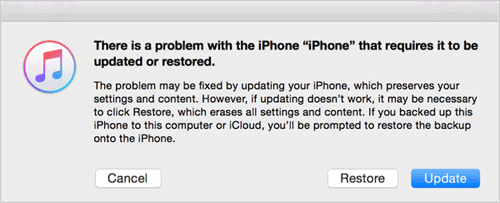
Este método eliminará el problema del código de acceso y le permitirá configurar su iPad como uno nuevo.
Arreglar 5. Borrar iPad a través de iCloud
Si no tiene una computadora o los métodos anteriores no funcionaron, puede usar iCloud para borrar su iPad. Esto eliminará el problema del código de acceso, pero tenga en cuenta que si no tiene una copia de seguridad, todos sus datos se perderán.
Cómo borrar su iPad usando iCloud:
- Ir a iCloud.com e inicie sesión con su ID de Apple y contraseña.
- Haga clic en «Buscar iPhone» en el menú principal.
- En la parte superior de la pantalla, seleccione «todos los dispositivos» y elija su iPad.
- Haga clic en «Borrar iPad» y confirme cuando ve una advertencia de que se eliminarán todos los datos.
- Espere a que se complete el proceso. Su iPad se restablecerá a la configuración de fábrica.
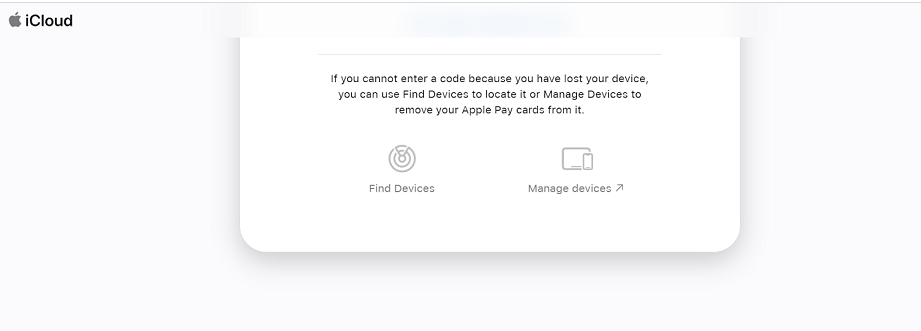
Después del reinicio, puede configurar su iPad como un nuevo iPad o restaurar una copia de seguridad de iCloud si tiene uno.
Arreglar 6. Desbloquear iPad sin contraseña usando el desbloqueador de iOS
¿El iPad todavía pide una contraseña después de la actualización? ¿Intenté todo pero nada funciona? En este punto, es posible que necesite una herramienta de desbloqueo profesional, como desbloqueador de iOS. Esta herramienta está diseñada para eliminar cualquier contraseña de su iPad con una alta tasa de éxito, incluso si nunca ha establecido un código de acceso. En solo unos minutos, puede evitar este problema y hacer que su iPad vuelva a la normalidad.
¿Por qué usar el desbloqueador de iOS?
- Arregle más de 150 problemas del sistema de iPhone y iPad, incluida la pantalla negra, el logotipo de Apple atascado y el bucle de modo de recuperación.
- Elimine cualquier tipo de contraseña en el iPad.
- Haga clic para ingresar y salir del modo de recuperación.
- Actualice o degrada libremente el sistema iOS sin usar iTunes.
- Restablezca su iPhone/iPad sin un código de acceso.
- Totalmente compatible con todos los modelos de iPad y versiones iOS.


Cómo desbloquear iPad sin contraseña con iOS desbloqueador:
Paso 1: Descargue e instale iOS desbloqueador en su computadora. Abra el software y seleccione «Desbloquee la contraseña de pantalla», conecte su iPad a su computadora con un cable USB.

Paso 2: El software detectará automáticamente su iPad. Mostrará la última versión de firmware para su dispositivo. Haga clic en «Descargar» para obtener el firmware.
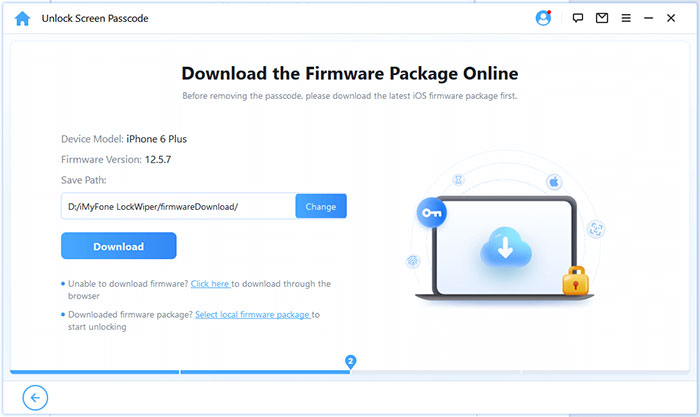
Paso 3: Después de descargar el firmware, haga clic en «Desbloquear», aparecerá un mensaje pidiéndole que ingrese un «código de confirmación de seis dígitos». Ingrese el código y haga clic en «Desbloquear» para continuar.
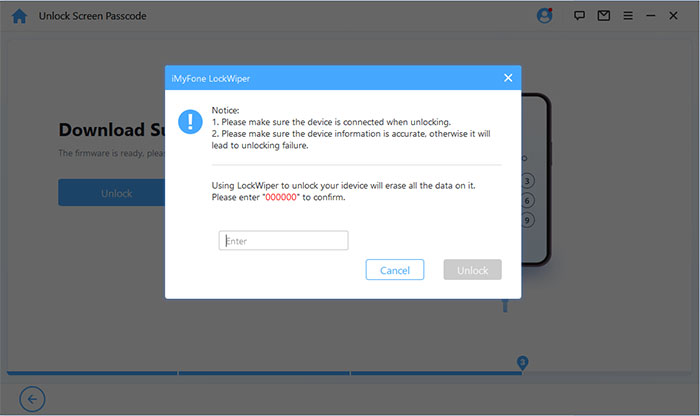
Paso 4: El software comenzará a eliminar el código de contraseña de su iPad. Una vez que se complete el proceso, aparecerá un mensaje de éxito. ¡Haga clic en «Listo» y configure su iPad como un nuevo dispositivo!
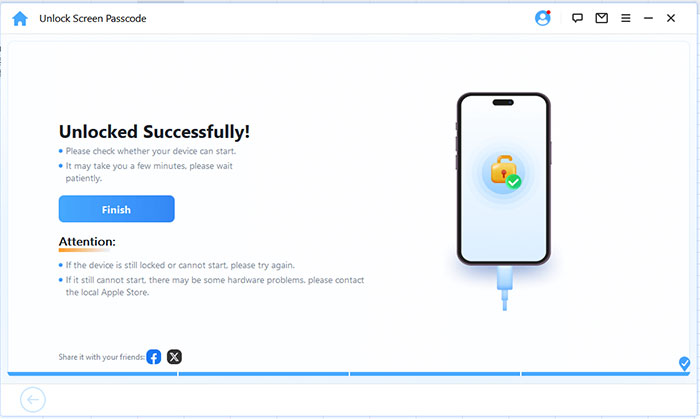
Observaciones de cierre
Si su iPad de repente solicita un código de acceso después de una actualización, incluso si nunca establece uno, puede ser muy frustrante. Usted no está solo. Muchos usuarios han experimentado el mismo problema. Afortunadamente, hemos cubierto varias soluciones diferentes para ayudarlo a recuperar el acceso a su dispositivo. ¡Con suerte, uno de estos métodos funciona para usted!
Si todavía tiene problemas, le recomendamos usar desbloqueador de iOS. Es una herramienta segura, rápida y confiable con una alta tasa de éxito. Está diseñado para eliminar fácilmente cualquier problema de código de acceso, para que pueda usar su iPad sin ningún problema. ¡Probar!


